¿Cómo bloquear desde Firefox páginas web que no me gustan?
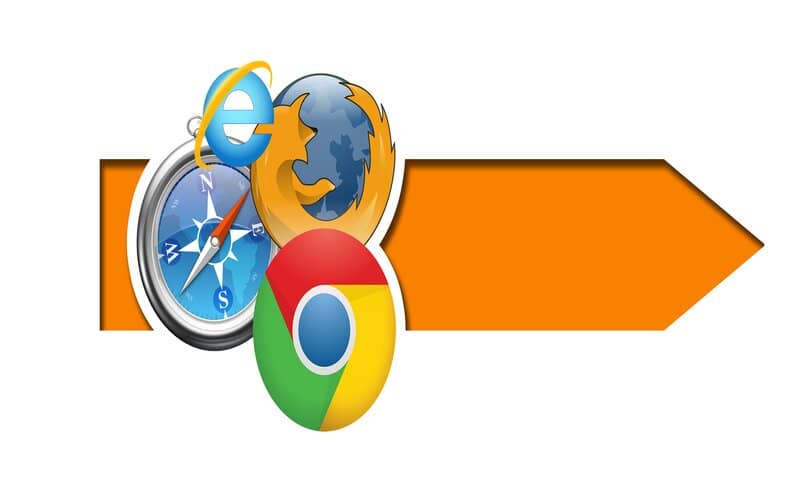
Encontrar el navegador ideal de uso personal suele ser una tarea tediosa, y más aún el proceso de personalizarlo de acuerdo a las preferencias personales. Hoy en día Google Chrome es el navegador más utilizado, sin embargo, Firefox sigue siendo la opción preferida de muchas personas. En especial considerando que con este es posible acelerar y optimizar el rendimiento de Firefox cuando este presenta problemas de funcionamiento.
Al igual que Google Chrome, el navegador de Firefox ofrece la opción de sincronizarse entre dispositivos, para tener un fácil acceso a los datos de navegación y así optimizar dicho proceso, esta opción puede ser habilitada fácilmente. Aunque también es importante mencionar, que existen otras opciones de personalización un poco más complicadas, motivo por el cual te mostraremos cómo bloquear desde Firefox páginas que no te gusten.
¿Cómo puedo proteger Firefox utilizando una contraseña?
Tener un navegador de uso personal puede ser una bendición y al mismo tiempo una maldición si no tomas las medidas adecuadas, puesto que al tener todas tus contraseñas y datos de navegación almacenados en un mismo explorador podrás ahorrar una gran cantidad de tiempo y facilitarás todos los procesos de navegación, además que es posible sincronizar el navegador con otros dispositivos.
Sin embargo, también es importante tener en cuenta que si otras personas llegan a tener acceso a dicho navegador de confianza, podrían causar todo tipo de problemas. Comenzando por el Phishing o suplantación de identidad, que puede ocasionar inconvenientes tanto personales como económicos, razón por la cual es absolutamente necesario proteger un navegador de uso personal con contraseña.

En dichas situaciones, es donde utilizar el navegador de Firefox como navegador principal trae sus ventajas, puesto que este cuenta con una opción integrada para crear una clave maestra, en orden de proteger contra intrusos. Dicha contraseña será solicitada cada vez que intentes iniciar sesión en el navegador, y también al ingresar a las herramientas periféricas del mismo como el historial, búsquedas, contraseñas, entre otros.
El procedimiento para habilitar la contraseña en Firefox es bastante simple. Ingresa al navegador y haz clic en el icono de tres líneas horizontales ubicado en la esquina superior derecha, presiona en la opción de Ajustes > Privacidad y seguridad > Usuarios y contraseñas, en esta sección marca en la opción de Usar contraseña maestra para proteger el navegador de Firefox utilizando contraseña.
Es importante mencionar que a pesar de proteger el navegador con contraseña, aún puedes estar vulnerable ante posibles ataques cibernéticos. Así que debes navegar con precaución y evitar ingresar en sitios web de dudosa precedencia, procura utilizar sólo sitios oficiales para navegar y descargar contenido. Aparte, también es recomendado prevenir ingresar a sitios desde enlaces externos.
Formas de bloquear una pagina web en Windows 10 desde mi PC?
En su versión actual, Firefox no cuenta con controles parentales para bloquear páginas web no deseadas, por lo que es necesario bloquear una página web directamente desde la configuración del sistema operativo Windows 10. A continuación te mostraremos los métodos disponibles para bloquear una página web en Firefox de manera rápida y sencilla, para controlar el tráfico web de tu navegador.

Ir hacia el icono de block de notas y seleccionarlo
Lo primero que debes hacer es ingresar al archivo Host desde las carpetas del sistema, el cual te permite realizar consultas DNS entre un dominio y una dirección IP, dicho archivo puede ser encontrado a través de la siguiente ruta: Windows > System 32 > Drivers > Etc. Una vez hayas ubicado este archivo con icono de block de notas, puedes saltar al siguiente paso para continuar con el procedimiento.
Dar clic en la opción de ejecutar como administrador
Haz clic derecho sobre el archivo para seleccionar la opción de Ejecutar como administrador, de lo contrario este no podrá ser editado. Al final del campo de texto, tendrás que ingresar el siguiente comando para bloquear las páginas web que desees: 127.0.0.1 + presionar el tabulador + escribir el dominio de la página web sin incluir ‘www’ ni ‘http://’ y luego guardar los cambios realizados.
Ahora cada vez que se intente ingresar a dichas páginas web, el navegador mostrará un error genérico indicando que no es posible establecer conexión con el sitio, sin ofrecer solución alguna para corregir el problema.
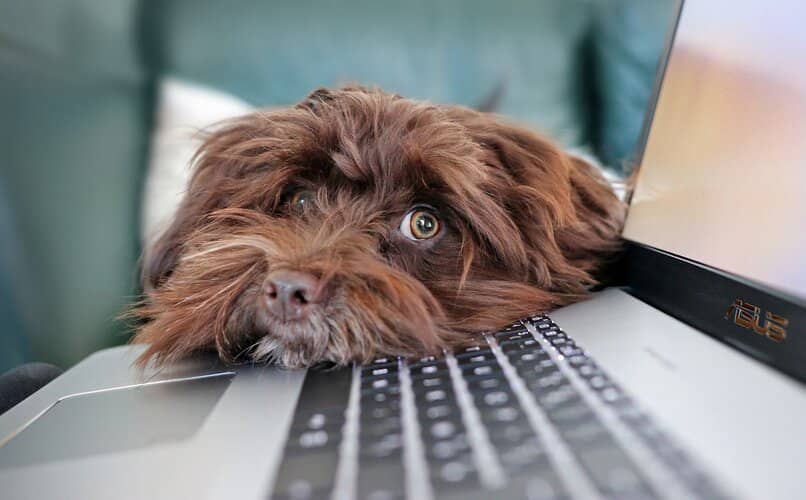
Por otro lado, también tienes disponible la opción de bloquear una página web en Firefox utilizando un complemento de control parental, el cual debes descargar e instalar en el navegador. Luego de instalar el complemento, sólo debes de configurarlo añadiendo los sitios web que deseas bloquear y luego tendrás que reiniciar el navegador, para que los cambios realizados tengan efecto.